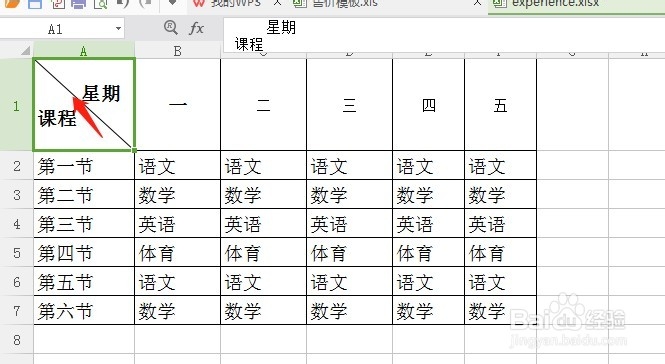Excel表格如何制作斜线
1、如图所示,我想在A1单元格中制作斜线表格,使其横向代表的是星期,纵向代表的是课程
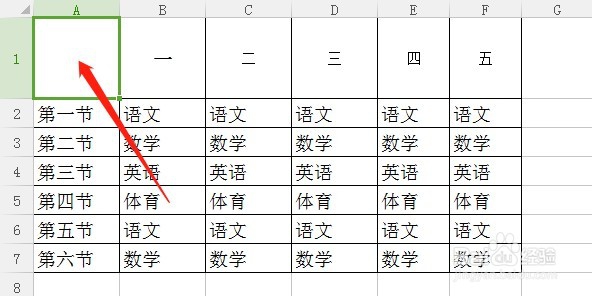
2、我们选中A1单元格,然后右击,再点击“设置单元格格式”
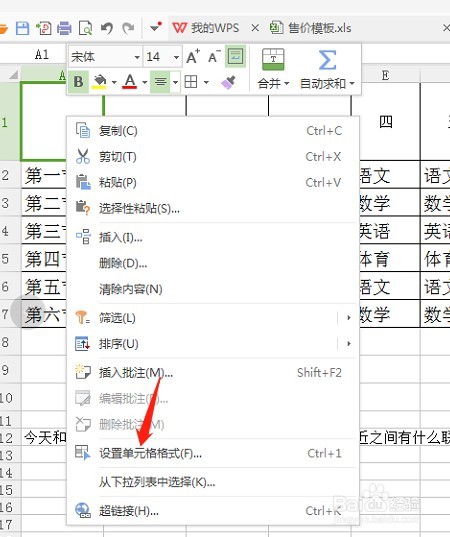
3、在跳出来的对话框中点击“边框”
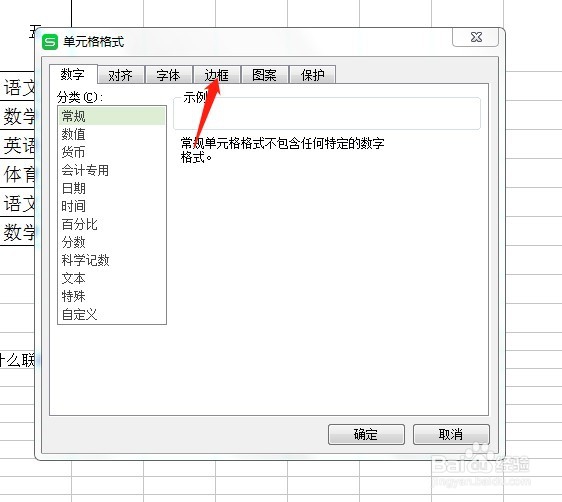
4、边框右下方有个斜线的小方格,点击它
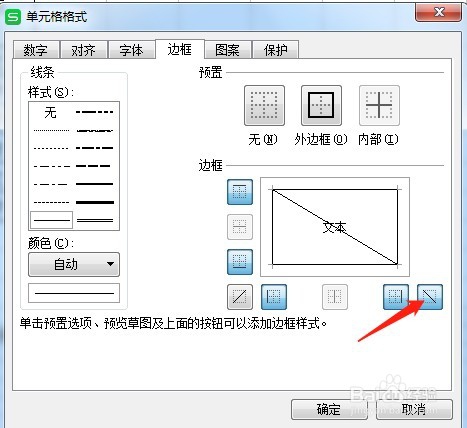
5、然后点击下方的“确定”

6、此时在A1单元格中就已经有斜线了

7、在A1单元格中输入星期和课程
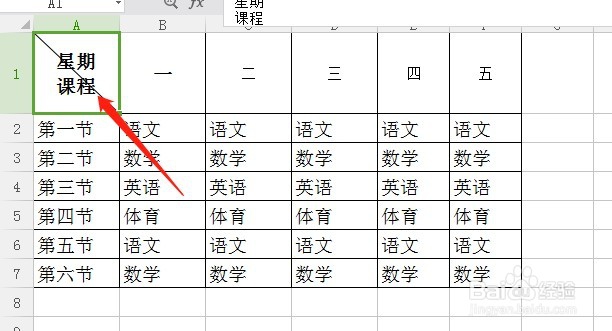
8、在“星期”前面按单元格调整位置,把单元格设置成靠左。这样就制作好斜线表格啦
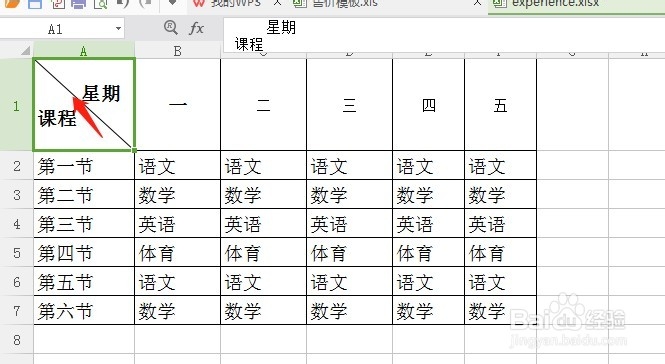
1、如图所示,我想在A1单元格中制作斜线表格,使其横向代表的是星期,纵向代表的是课程
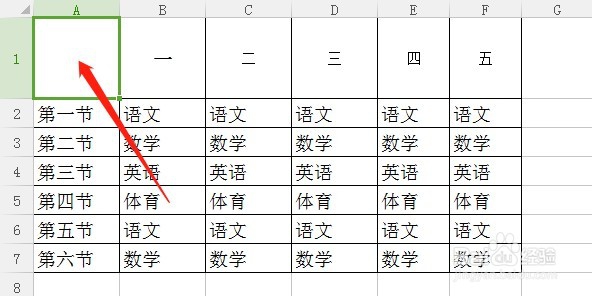
2、我们选中A1单元格,然后右击,再点击“设置单元格格式”
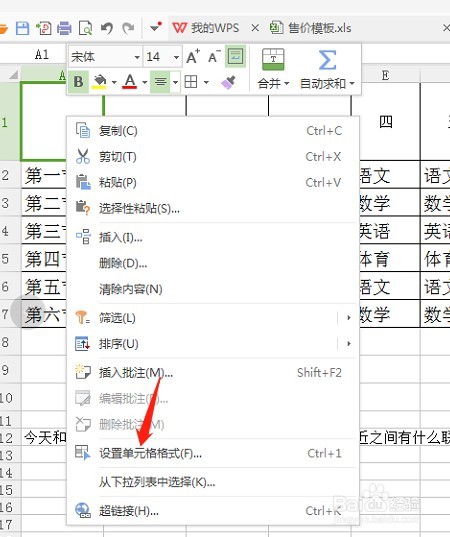
3、在跳出来的对话框中点击“边框”
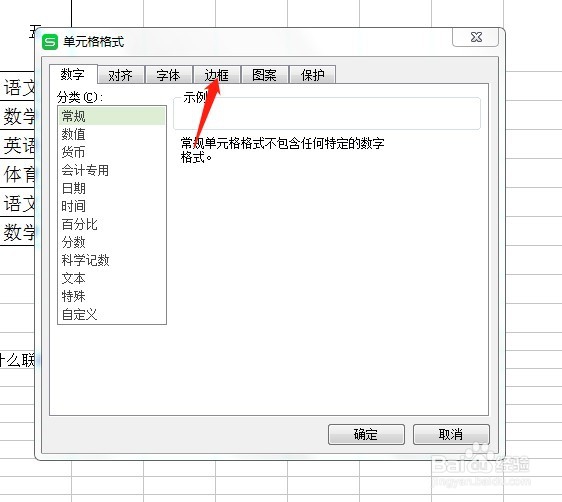
4、边框右下方有个斜线的小方格,点击它
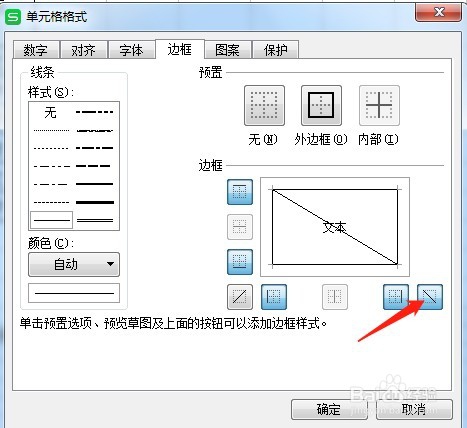
5、然后点击下方的“确定”

6、此时在A1单元格中就已经有斜线了

7、在A1单元格中输入星期和课程
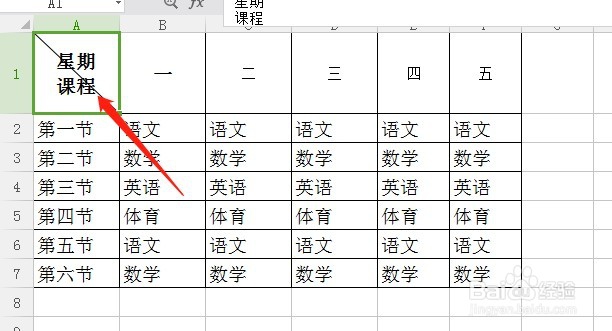
8、在“星期”前面按单元格调整位置,把单元格设置成靠左。这样就制作好斜线表格啦